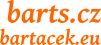Jsou to programy, které není třeba instalovat a jsou proto vhodné pro přenášení na USB Flash disku mezi různými počítači i v prostředí, kde se střídá více uživatelů.
Příklad:
Na přenosném disku máte svůj oblíbený prohlížeč včetně doplňků, nastavení a vzhledu, na který jste zvyklí. V záložkách odkazy na stránky a uložená hesla. Po ukončení práce se historie smaže a na počítači nezůstanou žádné stopy po tom, které stránky jste prohlíželi, nebo jaká hesla jste zadávali.
Výhody:
- Tím, že se neinstalují klasickým způsobem, nezanechávají v hostovaném PC žádné stopy.
- Nezapisují nic do registrů, ani nenahrávají dynamické knihovny (DLL).
- Většinu programů je možné používat i v počítačích s omezenými uživatelskými právy.
- Osobní nastavení se ukládá na přenosné medium a nemůže tedy být měněno jinými uživateli. Při dalším spuštění tedy pracujete s konfigurací a v prostředí na které jste zvyklí.
- Různé diagnostické programy a testovací programy, které používáte pouze výjimečně, je zbytečné instalovat. Na přenosném médiu jsou v případě potřeby k dispozici a je můžete využít na více počítačích.
Nevýhody:
- Spuštění programů, stejně jako další operace (čtení a ukládání dat, zálohování, synchronizace, apod.) trvá déle. Závisí to hlavně na rychlosti čtení a zápisu příslušného výměnného média. Nejlepších výsledků lze dosáhnout použitím rychlého USB Flash disku, nebo externího disku připojeného přes rozhraní USB 3.0.
- Některé programy nelze s omezenými právy spustit (např. diagnostické nebo opravné programy).
- Při ukončení práce je třeba počítat se zpožděným zápisem na disk a příslušné médium vždy „bezpečně odebrat".
Kde programy získáte
Nelepší je využít některý ze specializovaných webů. K nejznámějším patří PortableApps.com a Lupo PenSuite. V obou případech je možné stáhnout samostatně jen základní prostředí (aplikaci, která zobrazí úvodní menu s možností spouštění programů) včetně podpory češtiny.
Přestože obě aplikace vypadají podobně, liší se v přístupu k lokalizaci, možnostech konfigurace, názvech a způsobu zobrazení skupin programů i výběru programů.
Lupo PenSuite nabízí také stažení „Lite version" o velikosti 100 MB, nebo „Full version" o velikosti 200 MB. Češtinu k programům je třeba stáhnout samostatně (Language packs).
PortableApps.com navíc obsahuje v nabídce „Manage Apps" kontrolu aktualizací a zálohování.
Odlišný je také postup instalace programů.
Z Lupo PenSuite stáhnete program ve formě samospustitelného zkomprimovaného souboru (např. FreeCommander.exe). Po spuštění musíte vybrat disk a složku pro rozbalení.
PortableApps.com používá speciální formát (např. FreeCommanderPortable_2009.02b.paf.exe). Ten po spuštění staženého souboru nalezne vyměnitelný disk a nabídne instalaci do složky PortableApps, která se vytvořila při základní instalaci.
Obě uvedené možnosti mají své výhody i nevýhody a je jen na vás, které dáte přednost. Já preferuji PortableApps.com, zejména z důvodu vyhledávání aktualizací, která probíhá při každém spuštění a také snadnému zálohování programů i vytvořených dokumentů.
Jestliže vám nevyhovuje ani jeden způsob, můžete použít pouze základní aplikaci s nabídkou Pstart, která poskytuje více možností nastavení a programy si vybrat podle svého ze široké nabídky například na webu portablefreeware.com, nebo jiných.
Ukázka instalace a použití PortableApps.com
- Stažení hlavní aplikace z adresy portableapps.com (zvolte první nabídku).
- Po spuštění staženého programu nejprve vyberte jazyk, pokračujte Další, potvrďte souhlas s licenčními podmínkami Souhlasím, zvolte disk na který chcete aplikaci instalovat a klikněte na tlačítko Dokončit.
- Program se spustí a zkontroluje aktualizace.
- Po chvíli se objeví okno s nabídkou stažení programů roztříděných do kategorií.
- Nevyberete-li žádný program a kliknete na tlačítko Další, zůstane okno s nabídkou programů prázdné. Zaškrtnete-li příslušné políčko vedle programu, ten se nainstaluje, vytvoří se příslušná skupina a program se objeví v nabídce aplikace Start. Vybrat můžete samozřejmě i více programů.
Příklad:
Vyberete-li program Mozilla Firefox a kliknete na tlačítko Další, program se stáhne a nainstaluje. O úspěšné instalaci informuje okno, které zavřete kliknutím na tlačítko OK. Ikona s názvem programu se objeví v okně aplikace Start.
Prohlédnete-li si obsah přenosného disku, zjistíte že kromě hlavního souboru Start.exe obsahuje také soubor Autorun.inf sloužící k automatickému startu (spuštění). Tato volba však bývá z důvodu bezpečnosti většinou zakázána, takže program spustíte poklepáním na Start. Dále se na disku nachází složka PortableApps, která obsahuje základní aplikaci Start (PortableApps.com) včetně pomocných programů pro aktualizace i zálohování a také podsložky s programy, které jste již nainstalovali. Složka Documents je určena k ukládání vašich dat a obsahuje podsložky Music, Pictures a Videos. Při zálohování můžete zvolit, zdali se má uložit také obsah táto složky. - Pro přidání dalších programů slouží nabídka Manage Apps / Získat další programy...
- Způsob zobrazení se nastavuje v nabídce Možnosti. Chcete-li zobrazovat názvy kategorii, zaškrtněte Show All with Categories.
Tato nabídka sice není přeložena, ale pokud vám angličtina dělá problémy, určitě metodou pokus - omyl dojdete k cíli. - Pro případ poškození nebo ztráty přenosného disku je dobré vytvořit zálohu. K tomu slouží nabídka Záloha / Zálohovat soubory. Po kliknutí na tlačítko Další, vyberete Co si přejete zálohovat a Možnosti zálohy. Pro dokončení zálohy klikněte na tlačítko Backup.
- Chcete-li přidat program, který není součástí nabídky PortableApps, uděláte to tak, že složku s programem zkopírujete do složky PortableApps, kde jsou ostatní programy. Poté zvolíte z nabídky Manage Apps / Obnovit ikony. Nový program se objeví v kategorii Jiné.
- Upozornění:
Uvedeným způsobem můžete přidávat pouze spustitelné (portable) programy.
Takto přidané programy, které nepochází z webu PortableApps nebudou aktualizovány. - Příklad:
Na webu Lupo PenSuite se vám zalíbil program Net Set Man, který není mezi programy v nabídce PortableApps. Stáhněte a spusťte soubor (NetSetMan.exe). Pro rozbalení vyberte váš přenosný disk a složku PortableApps (např. D:\portableapps). Klikněte na tlačítko Extract. - Chcete-li přidat novou kategorii, musíte to provést poněkud nelogickým způsobem:
Klikněte pravým tlačítkem na některý program a přejděte do nabídky Kategorie / Přidat novou kategorii. Kategorie, ve které byl tento program se přejmenuje, proto je vhodné tato kouzlo provádět s kategorií Jiné. Ta se po přidání dalšího programu, který nepochází z webu PortableApps znovu vytvoří. - Odebrání programu se provede kliknutím pravým tlačítkem myši na příslušný program a volbou Uninstall.
Podpora češtiny
Jak jsem již uvedl, prvním krokem při instalaci programů z PortableApps bývá volba jazyka. Přesto se někdy po spuštění čeština neobjeví. Nejprve zkuste v nabídce najít něco jako Seting, Option, Change language apod. Univerzální postup bohužel neexistuje a konkrétní řešení závisí na daném programu.
Příklad:
Zvolili jste z nabídky Manage Apps / Získat další programy... v kategorii Grafika a obrázky program Irfan View Portable a po kliknutí na tlačítko Další program nainstalovali. Úvodní okno Licenční ujednání bylo sice česky, ale po spuštění programu Irfan View Portable je v nabídce Option / Change language pouze němčina a angličtina. V prohlížeči otevřete domovskou stránku programu irfanview.com a přejděte do nabídky IrfanView languages. Stáhněte soubor irfanview_lang_czech.exe a spusťte ho. Zkontrolujte, případně změňte umístění složky s programem (např. E:\PortableApps\IrfanViewPortable\App\IrfanView\) a klikněte na tlačítko Install. Objeví se informační okno o úspěšné instalaci, to zavřete OK. Znovu spusťte program Irfan View Portable, přejděte do nabídky Option / Change language, vyberte CZECH2.DLL a potvrďte OK.
Zdá se vám to složité?
Záměrně jsem v příkladu použil postup, který je trochu náročnější. U jiných programů většinou stačí z nabídky vybrat češtinu a program znovu spustit.
Doporučení
Jestliže vás napadla myšlenka stáhnout a nainstalovat všechny nabízené programy, nedělejte to! Stažení a instalace bude trvat dlouho, navíc musíte mít dostatek místa na přenosném disku. Dlouho budete také čekat po spuštění programu Start na aktualizaci a to vůbec nemluvím o zálohování. Vše se dramaticky zhorší, používáte-li nějaký levný a pomalý USB Flash disk připojený k USB 2.0.
Doba zálohování se také prodlužuje, pokud zvolíte úplnou zálohu (včetně dokumentů) a složka dokumenty obsahuje hodně souborů.
Přenositelných programů existuje velmi mnoho, vyberte si jen takové, které skutečně používáte.
Pro inspiraci uvádím ty, které se mi svědčily:
 ClamWin Portable - Antivirový program, který odstraňuje viry, červy, spyware a další nebezpečné programy. Aktualizace se provádí on-line z Internetu. Neběží rezidentně a je určen k jednorázové kontrole PC.
ClamWin Portable - Antivirový program, který odstraňuje viry, červy, spyware a další nebezpečné programy. Aktualizace se provádí on-line z Internetu. Neběží rezidentně a je určen k jednorázové kontrole PC. Spybot - Search & Destroy Portable (Freeware) - Program, který umožňuje najít a odstranit spyware, malware, adware, trójské koně, a další škodlivý software.
Spybot - Search & Destroy Portable (Freeware) - Program, který umožňuje najít a odstranit spyware, malware, adware, trójské koně, a další škodlivý software. KeePass Password Safe Portable - Šikovný a přehledný správce různých přihlašovacích jmen a hesel. Místo spousty různých přístupových údajů si stačí zapamatovat pouze jedno hlavní heslo.
KeePass Password Safe Portable - Šikovný a přehledný správce různých přihlašovacích jmen a hesel. Místo spousty různých přístupových údajů si stačí zapamatovat pouze jedno hlavní heslo. DSynchronize Portable (Freeware) - Program pro synchronizaci souborů ve vybraných složkách.
DSynchronize Portable (Freeware) - Program pro synchronizaci souborů ve vybraných složkách. Toucan - Nástroj pro synchronizaci, šifrování a zálohování důležitých dat.
Toucan - Nástroj pro synchronizaci, šifrování a zálohování důležitých dat. CCleaner - Program odstraní nepotřebné a neplatné položky registru, vyčistí dočasné soubory a zamete po vás stopy z prohlížečů.
CCleaner - Program odstraní nepotřebné a neplatné položky registru, vyčistí dočasné soubory a zamete po vás stopy z prohlížečů.
Neobsahuje instalátor!
Na USB Flash disku vytvořte složku a zkopírujte do ní rozbalený (stažený) soubor.
Prohlížeče
Asi nejznámějším je Internet Explorer, který bývá součástí MS Windows. Daleko častěji se však pro prohlížení internetových stránek používají alternativní prohlížeče, které přináší některé výhody.
 Mozilla Firefox, Portable Edition - Rychlý a bezpečný prohlížeč s možností instalace velkého množství různých doplňků;
Mozilla Firefox, Portable Edition - Rychlý a bezpečný prohlížeč s možností instalace velkého množství různých doplňků; Google Chrome Portable (Freeware) - Prohlížeč od společnosti Google, se standardními funkce a vysokou bezpečností;
Google Chrome Portable (Freeware) - Prohlížeč od společnosti Google, se standardními funkce a vysokou bezpečností; Opera, Portable Edition (Freeware) - Kvalitní prohlížeč, který obsahuje klient P2P technologie BitTorrent;
Opera, Portable Edition (Freeware) - Kvalitní prohlížeč, který obsahuje klient P2P technologie BitTorrent; Maxthon Portable (Freeware) - Málo známý prohlížeč, který umožňuje zobrazení více webových stránek v jednom okně.
Maxthon Portable (Freeware) - Málo známý prohlížeč, který umožňuje zobrazení více webových stránek v jednom okně.
Použití portable verzí má význam nejen při ochraně soukromí, ale také v tom, že společně s prohlížečem máte uložené své oblíbené stránky nebo přístupové údaje.
FTP klinet
 FileZilla Portable - Kvalitní a plně vybavený FTP klient.
FileZilla Portable - Kvalitní a plně vybavený FTP klient.
Tvorba webových stránek
 Nvu Portable & KompoZer Portable - Jednoduchý WYSIWYG editor webových stránek.
Nvu Portable & KompoZer Portable - Jednoduchý WYSIWYG editor webových stránek. BlueGriffon - Nový nástupce předchozího programu.
BlueGriffon - Nový nástupce předchozího programu.
Neobsahuje instalátor!
Stažený soubor je třeba rozbalit na USB Flash disk.
 Skype Portable (Freeware) - Oblíbený program pro telefonování, zasílání zpráv a souborů.
Skype Portable (Freeware) - Oblíbený program pro telefonování, zasílání zpráv a souborů. Pidgin Portable - Komunikační nástroj, který podporuje celou řadu sítí (AIM, ICQ, Jabber, MSN Messenger, Yahoo!, Bonjour, Gadu-Gadu, IRC, Novell GroupWise Messenger, QQ, Lotus Sametime, SILC, SIMPLE a Zephyr).
Pidgin Portable - Komunikační nástroj, který podporuje celou řadu sítí (AIM, ICQ, Jabber, MSN Messenger, Yahoo!, Bonjour, Gadu-Gadu, IRC, Novell GroupWise Messenger, QQ, Lotus Sametime, SILC, SIMPLE a Zephyr). Mozilla Thunderbird, Portable Edition - Kvalitní e-mailový klient
Mozilla Thunderbird, Portable Edition - Kvalitní e-mailový klient
Přehrávání
 VLC Media Player Portable - Jednoduchý přehrávač mnoha video i audio formátů.
VLC Media Player Portable - Jednoduchý přehrávač mnoha video i audio formátů. XMPlay Portable (Freeware) - Přehrávač audio souborů různých formátů (OGG, MP3, MP2, MP1, WMA, WA, MO3, IT, XM, S3M, MTM, MOD, UMX).
XMPlay Portable (Freeware) - Přehrávač audio souborů různých formátů (OGG, MP3, MP2, MP1, WMA, WA, MO3, IT, XM, S3M, MTM, MOD, UMX). AIMP - Kvalitní audio přehrávač, který zvládá také ripování audio CD do hudebních souborů a jejich vzájemnou konverzi.
AIMP - Kvalitní audio přehrávač, který zvládá také ripování audio CD do hudebních souborů a jejich vzájemnou konverzi.
Editace a tvorba
 CDEx Portable - Program pro převod MP3 souborů a grabování audio CD.
CDEx Portable - Program pro převod MP3 souborů a grabování audio CD. VirtualDub Portable - Slouží ke konverzi a grabování videa. Umožňuje střih videa a použití různých filtrů.
VirtualDub Portable - Slouží ke konverzi a grabování videa. Umožňuje střih videa a použití různých filtrů. DVDStyler Portable - Nástroj pro DVD authoring, tj. tvorbu vlastních DVD, včetně nabídkových menu.
DVDStyler Portable - Nástroj pro DVD authoring, tj. tvorbu vlastních DVD, včetně nabídkových menu.
Prohlížeče souborů různých formátů
 Foxit Reader Portable (Freeware) - Malý a rychlý prohlížeč PDF dokumentů.
Foxit Reader Portable (Freeware) - Malý a rychlý prohlížeč PDF dokumentů. WinDjView Portable - Prohlížeč dokumentů ve formátu DjVu.
WinDjView Portable - Prohlížeč dokumentů ve formátu DjVu. Database Browser Portable (Freeware) - Aplikace pro prohlížení i modifikaci databázových souborů.
Database Browser Portable (Freeware) - Aplikace pro prohlížení i modifikaci databázových souborů.
Kancelářské balíky
 OpenOffice.org Portable - Balík kancelářských aplikací pro psaní textových dokumentů, výpočty s tabulkami, tvorbu prezentací, kreslení obrázků a práci s databázemi.
OpenOffice.org Portable - Balík kancelářských aplikací pro psaní textových dokumentů, výpočty s tabulkami, tvorbu prezentací, kreslení obrázků a práci s databázemi. LibreOffice Portable - Stejně jako OpenOffice i LibreOffice nabízí všechny potřebné kancelářské aplikace a nástroje.
LibreOffice Portable - Stejně jako OpenOffice i LibreOffice nabízí všechny potřebné kancelářské aplikace a nástroje.
Prohlížeče
 IrfanView Portable (Freeware) - Kvalitní a rychlý program pro prohlížení a správu různých grafických formátů (obrázků).
IrfanView Portable (Freeware) - Kvalitní a rychlý program pro prohlížení a správu různých grafických formátů (obrázků). XnView Portable (Freeware) - Prohlížeč a konvertor obrázků s možností základních úprav.
XnView Portable (Freeware) - Prohlížeč a konvertor obrázků s možností základních úprav.
Editory
 Inkscape Portable - Vektorový grafický editor podporující práci s formátem SVG.
Inkscape Portable - Vektorový grafický editor podporující práci s formátem SVG. GIMP Portable - Grafický editor sloužící ke tvorbě a úpravě bitmapových obrázků.
GIMP Portable - Grafický editor sloužící ke tvorbě a úpravě bitmapových obrázků. IcoFX Portable (Freeware) - Editor ikon, který zároveň umožňuje jejich extrakci ze souborů DLL, EXE a dalších.
IcoFX Portable (Freeware) - Editor ikon, který zároveň umožňuje jejich extrakci ze souborů DLL, EXE a dalších. Dia Portable - Program pro tvorbu nejrůznějších diagramů, schémat, plánků, nákresů apod.
Dia Portable - Program pro tvorbu nejrůznějších diagramů, schémat, plánků, nákresů apod.
 7-Zip Portable - Komprimační program s vlastním formátem 7z, který podporuje také další archivní a kompresní formáty.
7-Zip Portable - Komprimační program s vlastním formátem 7z, který podporuje také další archivní a kompresní formáty. Command Prompt Portable - Program pro práci s příkazovým řádkem.
Command Prompt Portable - Program pro práci s příkazovým řádkem. FreeCommander Portable (Freeware) - Klasický souborový manažer se dvěma panely a mnoha funkcemi.
FreeCommander Portable (Freeware) - Klasický souborový manažer se dvěma panely a mnoha funkcemi. Double Commander - Kvalitní správce souborů se dvěma panely pro snadnější práci se složkami a soubory.
Double Commander - Kvalitní správce souborů se dvěma panely pro snadnější práci se složkami a soubory. PSPad - Univerzální editor pro MS Windows s podporou různých programovacích jazyků.
PSPad - Univerzální editor pro MS Windows s podporou různých programovacích jazyků.
 Formica systém pro návrh plošných spojů,
Formica systém pro návrh plošných spojů,
skládá se z editoru schémat Scheme a editoru desk plošných spojů Layout.
Při instalaci programu zvolte jako cíl složku na USB disku. ProfiCAD - CAD Software pro elektro dokumentaci,
ProfiCAD - CAD Software pro elektro dokumentaci,
obsahuje nejen schematické značky pro elektroniku, ale i pro silnoproudé rozvody, pneumatické systémy a další. Simulador de Circuitos Digitales - Jednoduchý program pro práci s číslicovými obvody TTL.
Simulador de Circuitos Digitales - Jednoduchý program pro práci s číslicovými obvody TTL.
Stažený soubor je třeba rozbalit do vhodné složky.
Popis programu naleznete na tomto webu.-
 DigitalWorks - Grafický návrhový nástroj pro práci s logickými obvody se simulací funkce.
DigitalWorks - Grafický návrhový nástroj pro práci s logickými obvody se simulací funkce.  Visual Analyser -
Visual Analyser -
http://www.elektronovinky.cz/software/visual-analyser-freewarovy-nastroj-ktery-promeni-vas-pocitac-nejen-na-audio-merici-centrum
 XAMPP - Jednoduše instalovatelný balík aplikací pro zprovoznění domácího serveru.
XAMPP - Jednoduše instalovatelný balík aplikací pro zprovoznění domácího serveru.
Závěrem
- Kromě mnoha portable programů, které můžete nalézt na specializovaných webech, můžete zkusit používat také další, u kterých autoři tuto možnost neuvádí. Většinou se jedná o malé freewarové programy. Pokud je v nabídce ke stažení možnost formátu zip, zpravidla to bude fungovat. Stažený soubor rozbalte do složky na disk a spusťte. Jestliže funguje, zkopírujte složku s programem na váš USB Flash disk do složky PortableApps a pro přidání do nabídky programů postupujte jak už bylo uvedeno.
- Další možností je zkusit zkopírovat celou složku s nainstalovaným programem, která se nachází v Program Files či Program File (x86) na USB Flash disk do složky PortableApps, nebo během instalace programu zvolit složku PortableApps na vašem USB Flash disku. Úspěch závisí na tom, zdali příslušný program během instalace také provádí změny v registrech, nebo zapisuje nějaké dynamické knihovny.
- Profesionální a také náročnější postup spočívá ve využití aplikace PortableApps.com Installer, která převede váš program do formátu používaného na PortableApps.com.
- Vyhněte se různým nedůvěryhodným portable programům, které umožní spouštění placených aplikací. Ty často fungují na principu virtuálních strojů. Kromě porušování autorských práv se vystavujete riziku zavlečení viru nebo jiného škodlivého programu.
- Pamatujte na to, že čím rozsáhlejší aplikaci instalujete a spouštíte, tím vyšší nároky jsou kladeny na výkon počítače, prostor na USB Flash disku i jeho rychlost. Například sada kancelářských programů LibreOffice Portable zabere na disku téměř 900 MB a stažení, instalace, aktualizace, zálohovaní i spuštění může trvat dost dlouho.